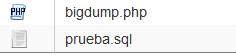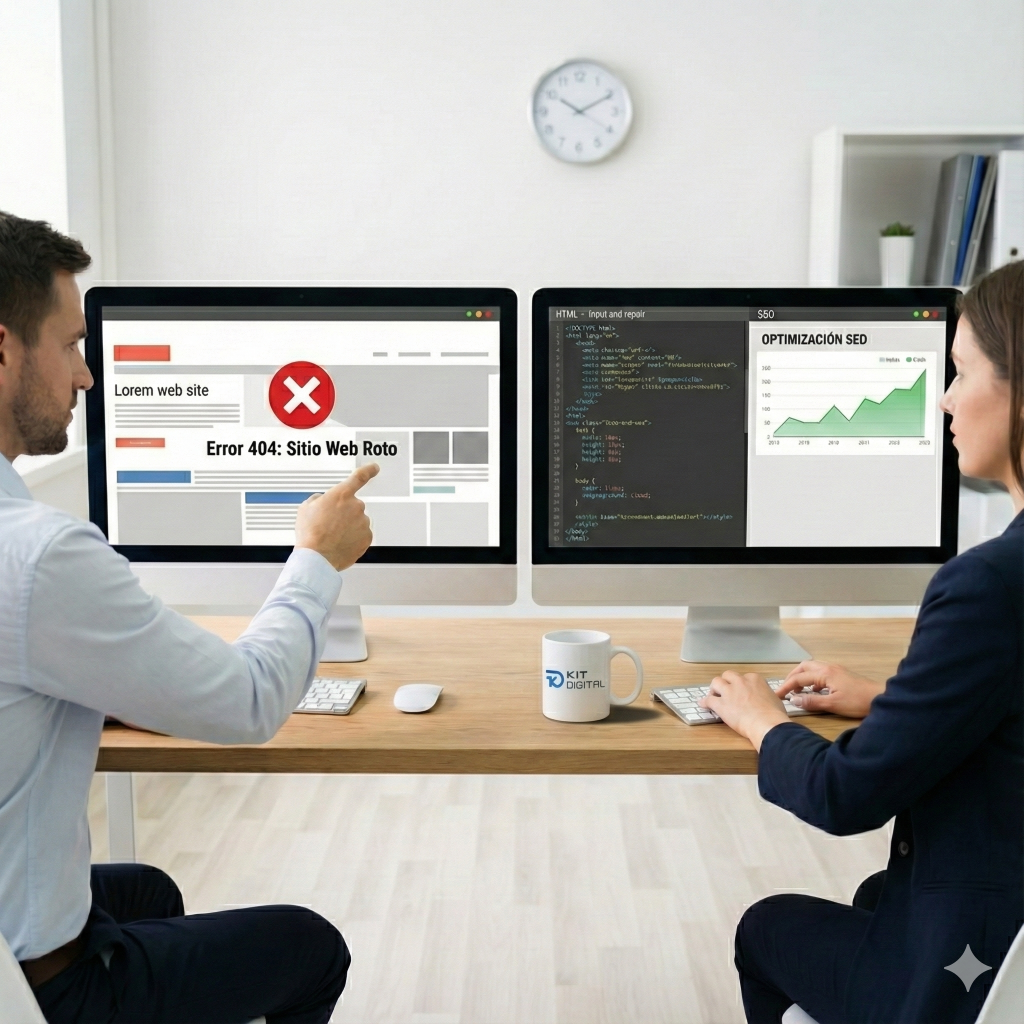Uno de los principales problemas a los que nos enfrentamos al hacer una migración de cualquier tipo de un servidor a otro es que tengamos una base de datos de mas de 50 megas y lo queramos hacer únicamente utilizando PhpMyAdmin.
Este gestor tiene el problema inherente a el de que solo puede importar bases de datos mas pequeñas de 50 megas, asi que… ¿Que hacer con una base de datos de mas de 50 megas? tenemos varias opciones, pero la más efectiva y sobre todo, simple , es utilizando un pequeño script que nos hará la vida mucho más fácil, BigDump.
BigDump es un script originalmente creado por ozerov.de y que en Bcnblogteam hemos traducido y comentado en castellano para facilitar, aun mas, el uso de este.
Lo primero que tendremos que hacer es descargarnos el archivo de BigDump haciendo click aquí
Una vez descargado, vamos a editarlo para importar una base de datos de mas de 50 megas!
En la primera parte configuraremos todo lo referente al servidor de destino.
// Configuracion de la base de datos de destino $db_server = 'servidorBD'; //Nombre del servidor de destino, normalmente localhost $db_name = 'nombreBD'; //Nombre de la base de datos de destino $db_username = 'usuarioDB'; //Nombre de usuario de la base de datos de destino $db_password = 'contrasenaBD'; //Contraseña de la base de datos de destino
La segunda parte es para «otros», donde la parte que más nos interesa es la primera. «$filename» será el archivo que contiene la base de datos/CSV/….
// Otras opciones (opcional)
$filename = 'fcunited.sql'; // Archivo que contiene la base de datos
$ajax = true;
$linespersession = 3000000; // Lineas a ejecutar por sesión (se recomienda no tocar))
$delaypersession = 0; // Tiempo de descanso entre sesiones
// Funciona si JS está activado. Sirve para bajar la carga de trabajo
Opciones CSV, de estar importando solo datos, aquí tenemos que configurar las particularidades de nuestro archivo.
// Opciones de importacion de CSVs (si estás importando CSV) $csv_insert_table = ''; // Tabla de destino $csv_preempty_table = false; // true: Borra todas las entradas que haya en $csv_insert_table $csv_delimiter = ','; // Simbolo que delimita las columnas $csv_add_quotes = true; // Activar comentarios en CSV $csv_add_slashes = true; // Si tiene barras antes de ' o "
Y por ultimo, los comentarios, con esto definiremos como hemos comentado en el archivo que vamos a importar. De necesitarlo, se pueden agregar mas siguiendo el ejemplo de la quinta linea.
// Activando los comentarios: Las lineas que empiecen con estos caracteres serán ignoradas. $comment[]='#'; // Lineas ignoradas por omisión $comment[]='-- '; $comment[]='DELIMITER'; // Ignorar DELIMITER ya que no es una sentencia SQL $comment[]='CREATE DATABASE'; // Descomentar esto para no hacer la creacion de la base de datos $comment[]='/*!'; // Agregar cualquier otro comentario
Guardamos, y ya estamos listos para la segunda parte…
A importar!
Después de exportar una base de datos, tendremos un archivo con extensión .sql. Es posible que lo hayamos descargado comprimido (.zip, .gzip , etc), entonces tendremos que descomprimirlo y quedarnos con el .sql.
Subiremos los archivos al servidor (archivo SQL y bigdump.php), uno junto al otro en el mismo directorio.
Entramos por el navegador a la ruta donde hayamos subido el archivo y veremos lo siguiente:

Haremos click en «Iniciar la importación», y…

YA ESTA! ya tenemos importada la base de datos de más de 50 megas.
Espero que les haya sido útil y cualquier duda utilicen la sección de comentarios.